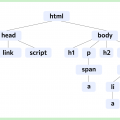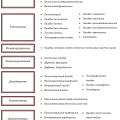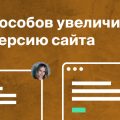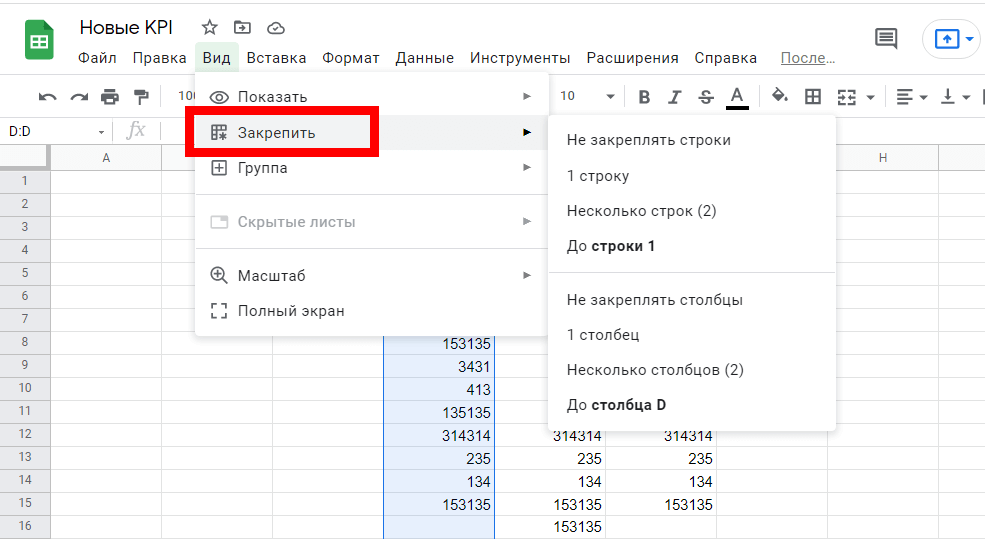
Google Таблицы — это мощный инструмент, позволяющий вести электронные таблицы и работать с данными онлайн. Быстро и удобно, этот инструмент стал незаменимым помощником для многих пользователей. Но что делать, если вы только начинаете знакомство с Google Таблицами и не знаете, с чего начать? В этом руководстве мы познакомим вас с основами работы с Google Таблицами и предоставим несколько полезных советов, которые помогут вам стать настоящим мастером владения этим инструментом.
Первым шагом в освоении Google Таблиц должно стать создание новой таблицы или открытие уже существующей. Для этого вам потребуется иметь учетную запись Google и быть залогиненным в своем аккаунте. Когда вы это сделаете, вы сможете выбрать «Таблицы» из меню приложений Google или просто зайти на сайт Google Таблицы по адресу https://docs.google.com/spreadsheets. Затем вы сможете создать новую таблицу или загрузить существующие данные.
Прежде чем начать работу с данными в таблице, важно понять основные действия, которые можно выполнять в Google Таблицах. Это вставка и удаление строк и столбцов, изменение размеров ячеек, форматирование текста и чисел, а также использование формул и функций. Каждое из этих действий имеет свои команды и горячие клавиши, которые помогут вам быстро и эффективно выполнить необходимые операции.
Кроме того, Google Таблицы предлагают широкие возможности для совместной работы над таблицей. Вы можете пригласить других пользователей просматривать или редактировать таблицу, а также оставлять комментарии и организовывать дискуссии внутри таблицы. Это особенно полезно, если вы работаете в команде или делитесь данными с другими людьми. Google Таблицы автоматически сохраняют все изменения, поэтому вы можете быть уверены, что ваша работа не будет потеряна.
Google Таблицы: основы и советы
1. Создание и редактирование таблицы. Для создания новой таблицы в Google Таблицы, достаточно просто нажать на кнопку «Создать» и выбрать «Таблица». После этого вы сможете вводить и редактировать данные прямо в ячейках таблицы.
2. Форматирование и стилизация. Google Таблицы предоставляют широкие возможности для форматирования и стилизации данных. Вы можете изменять цвет и размер шрифта, добавлять выравнивание, задавать фоновую заливку и многое другое.
3. Формулы и функции. Google Таблицы поддерживают использование формул и функций для автоматизации расчетов и работы с данными. Например, вы можете использовать функцию SUM для сложения чисел или функцию IF для логических выражений.
4. Общий доступ и совместная работа. Одной из главных преимуществ Google Таблиц является возможность работы над таблицей совместно с другими пользователями. Вы можете предоставить доступ к таблице другим людям и одновременно редактировать ее в реальном времени.
5. Импорт и экспорт данных. Google Таблицы позволяют импортировать данные из других таблиц, а также экспортировать данные в различные форматы, такие как Excel, CSV и PDF.
6. Связь с другими сервисами Google. Google Таблицы интегрируются с другими сервисами Google, такими как Google Формы и Google Документы. Это позволяет легко обмениваться данными и автоматизировать некоторые процессы.
7. Автоматическое заполнение. Google Таблицы поддерживают автоматическое заполнение данных на основе шаблонов и паттернов. Вы можете использовать это для быстрого заполнения таблицы большим количеством данных.
Все эти функции и возможности делают Google Таблицы мощным инструментом для работы с данными. Независимо от того, являетесь ли вы начинающим или опытным пользователем, эти основы и советы помогут вам эффективно использовать Google Таблицы в своей работе.
Основы работы с Google Таблицами
В Google Таблицах вы можете создавать и редактировать таблицы с данными, добавлять формулы, проводить анализ данных и делиться таблицами с другими пользователями.
Ниже представлены основные функции и инструменты Google Таблиц, которые помогут вам сделать работу с таблицами более эффективной:
1. Создание таблицы: Нажмите на кнопку «Создать» в Google Диске и выберите опцию «Google Таблицы», чтобы создать новую таблицу.
2. Редактирование ячеек: Щелкните на ячейку, чтобы внести в нее данные или отредактировать уже существующие. Вы также можете использовать ячейку для вставки формулы или применения форматирования.
3. Форматирование таблицы: Выделите необходимые ячейки или диапазон ячеек, чтобы применить к ним различное форматирование, такое как цвет фона, шрифт и границы.
4. Использование формул: Воспользуйтесь формулами, чтобы автоматически выполнять математические и другие операции с данными в таблице. Например, суммируйте числа в столбце или вычисляйте процентное соотношение двух значений.
5. Фильтрация и сортировка данных: Отфильтруйте таблицу, чтобы увидеть только определенные данные или отсортируйте ее, чтобы легче было анализировать информацию.
6. Создание диаграмм и графиков: Используйте инструменты Google Таблиц для создания различных видов диаграмм и графиков, которые помогут визуализировать данные и сделать анализ более понятным.
7. Совместная работа: Пригласите других пользователей для совместной работы над таблицей. Вы можете предоставить им права на редактирование или только на просмотр данных.
Это лишь некоторые основные возможности Google Таблиц, которые помогут вам в организации и управлении данными в таблицах. Изучайте инструмент и экспериментируйте, чтобы максимально использовать его функциональность в своей работе.
Создание и форматирование таблицы
Google Таблицы предоставляют функциональные возможности для создания и форматирования таблиц, позволяя вам организовать данные более эффективно и удобно работать с ними. В этом разделе мы рассмотрим основные шаги по созданию и форматированию таблиц в Google Таблицах.
1. Создание таблицы: Чтобы создать новую таблицу, откройте Google Таблицы и нажмите кнопку «Создать» или выберите пункт «Новая таблица» из меню «Файл». Вы также можете создать таблицу, нажав на значок «+», расположенный на вкладке «Таблицы» в Google Диске.
2. Работа с ячейками и рядами: Каждая таблица состоит из ячеек, которые объединяются в ряды и столбцы. Вы можете добавлять и удалять ряды и столбцы, а также объединять и разделять ячейки при необходимости. Выделите нужные ячейки и используйте соответствующие кнопки на панели инструментов или контекстное меню для выполнения нужных операций.
3. Форматирование таблицы: Используйте инструменты форматирования, чтобы изменить внешний вид таблицы. Вы можете изменить шрифт и размер шрифта в ячейках, добавить заливку, установить границы, выровнять текст и многое другое. Выберите ячейки или ряды, к которым вы хотите применить форматирование, и используйте доступные инструменты форматирования.
4. Автоматическое заполнение и формулы: Google Таблицы предлагают умное автоматическое заполнение для различных типов данных, таких как числа, даты, текст и т. д. Вы можете использовать формулы для автоматического расчета значений в таблице. Например, вы можете использовать функцию SUM для подсчета суммы значений в ряду или столбце.
5. Импорт и экспорт данных: Google Таблицы позволяют импортировать данные из других таблиц или файла CSV. Вы также можете экспортировать таблицу в различные форматы файлов, такие как XLSX, PDF или HTML. Используйте соответствующие опции в меню «Файл» для выполнения этих операций.
Благодаря интуитивному интерфейсу и множеству функциональных возможностей, Google Таблицы являются мощным инструментом для работы с данными и создания профессионально выглядящих таблиц. Пользуйтесь этими базовыми шагами и экспериментируйте с различными функциями, чтобы достичь лучших результатов.
Работа с данными
Google Таблицы предоставляют удобные инструменты для работы с данными, позволяющие управлять таблицами, сортировать и фильтровать данные, а также выполнять различные вычисления и анализировать информацию.
Для добавления данных в таблицу можно воспользоваться функцией вставки, либо просто ввести значения в соответствующие ячейки. При необходимости можно также импортировать данные из других источников, например, из файлов Excel.
Google Таблицы позволяют легко сортировать данные, чтобы упорядочить их по определенному столбцу. Просто выделите нужные ячейки, затем выберите функцию «Сортировать» в меню и укажите столбец, по которому хотите провести сортировку.
Кроме того, вы можете применять фильтры к таблице, чтобы отобразить только определенные данные. Для этого выберите функцию «Фильтр» в меню и настройте условия фильтрации. Это очень полезно, когда вы работаете с большими объемами данных или хотите выделить определенные категории.
Google Таблицы также предоставляют различные функции и формулы, позволяющие выполнять различные типы вычислений. Например, с помощью функции «Сумма» можно быстро посчитать сумму чисел в определенном диапазоне ячеек. Формулы позволяют более сложные вычисления и аналитику.
Чтобы анализировать данные, можно использовать диаграммы и графики. Google Таблицы предоставляют широкий выбор типов диаграмм, которые можно легко создавать и настраивать. Для этого просто выберите нужные данные и выберите тип диаграммы в меню «Вставка».
Важно помнить, что все изменения в таблице сохраняются автоматически, так что вам не нужно беспокоиться о потере данных. Кроме того, вы можете легко совместно работать с другими пользователями, приглашая их к общему редактированию таблицы.
Импорт и экспорт данных
Google Таблицы предоставляют возможности импорта и экспорта данных, что позволяет эффективно обмениваться информацией с другими программами или пользователями. В этом разделе мы рассмотрим основные способы импорта и экспорта данных.
Импорт данных
В Google Таблицы можно импортировать данные из различных форматов файлов, таких как CSV (значения, разделенные запятыми), TSV (значения, разделенные табуляцией), XLSX (формат Microsoft Excel) и другие. Для этого необходимо выбрать опцию «Файл» в меню и выбрать «Импортировать». Затем укажите путь к файлу и выберите нужные настройки импорта. После этого данные будут импортированы в таблицу.
Экспорт данных
Google Таблицы также позволяют экспортировать данные в различные форматы файлов, чтобы вы могли поделиться информацией с другими людьми или использовать ее в других программах. Нажмите на опцию «Файл» в меню и выберите «Скачать». Затем выберите нужный формат файла, например, XLSX или CSV, и сохраните файл на вашем компьютере.
Синхронизация с другими сервисами
Google Таблицы также предлагают возможность синхронизации данных с другими сервисами, такими как Google Документы, Google Календарь и Google Формы. Это позволяет автоматически обновлять данные между различными приложениями и упрощает совместную работу над проектами.
Импорт и экспорт данных в Google Таблицы — это удобный способ обмениваться информацией и интегрировать таблицы с другими приложениями. Это помогает улучшить продуктивность и сотрудничество.
Советы по работе с Google Таблицами
1. Используйте функции формул для автоматизации задач. Google Таблицы предлагает большое количество функций, таких как SUM, AVERAGE, IF, которые помогут вам расчетами и анализом данных. Узнайте о функциях и умение использовать их сэкономит вам много времени.
2. Организуйте данные с помощью фильтров и сортировок. Google Таблицы позволяют легко фильтровать и сортировать данные по разным критериям, что поможет вам быстро найти нужную информацию и легко организовать данные в удобном для вас формате.
3. Используйте отображение данных в виде графиков. Google Таблицы позволяют создавать различные типы графиков, такие как столбчатые диаграммы, круговые диаграммы и линейные графики. Они помогут вам наглядно представить данные и быстро выявить тренды или паттерны.
4. Совместная работа с коллегами. Google Таблицы позволяют приглашать коллег для совместной работы над таблицами. Вы можете работать над одним документом одновременно, видеть изменения в реальном времени и обмениваться комментариями. Это отличный способ улучшить коммуникацию и совместную работу в команде.
5. Автоматизируйте повторяющиеся задачи с помощью макросов. Google Таблицы позволяют записывать действия, которые нужно повторять, и сохранять их как макросы. Это позволяет сократить время на выполнение повторяющихся задач и повысить эффективность работы.
Следуя этим советам, вы сможете эффективно работать с Google Таблицами и получать максимальную пользу от этого инструмента.
Использование функций Google Таблиц
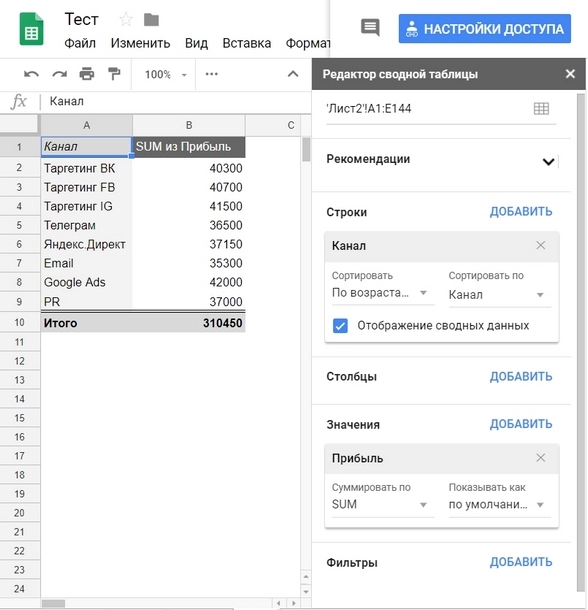
Google Таблицы предоставляют широкий спектр функций, которые позволяют вам упростить и ускорить работу с данными. В этом разделе мы рассмотрим некоторые из наиболее полезных функций.
Функция СРЗНАЧ
Функция СРЗНАЧ позволяет найти среднее арифметическое выбранных ячеек.
Пример использования:
=СРЗНАЧ(A1:A10)
Функция СУММ
Функция СУММ служит для суммирования значений в выбранных ячейках.
Пример использования:
=СУММ(A1:A10)
Функция ПРОИЗВ
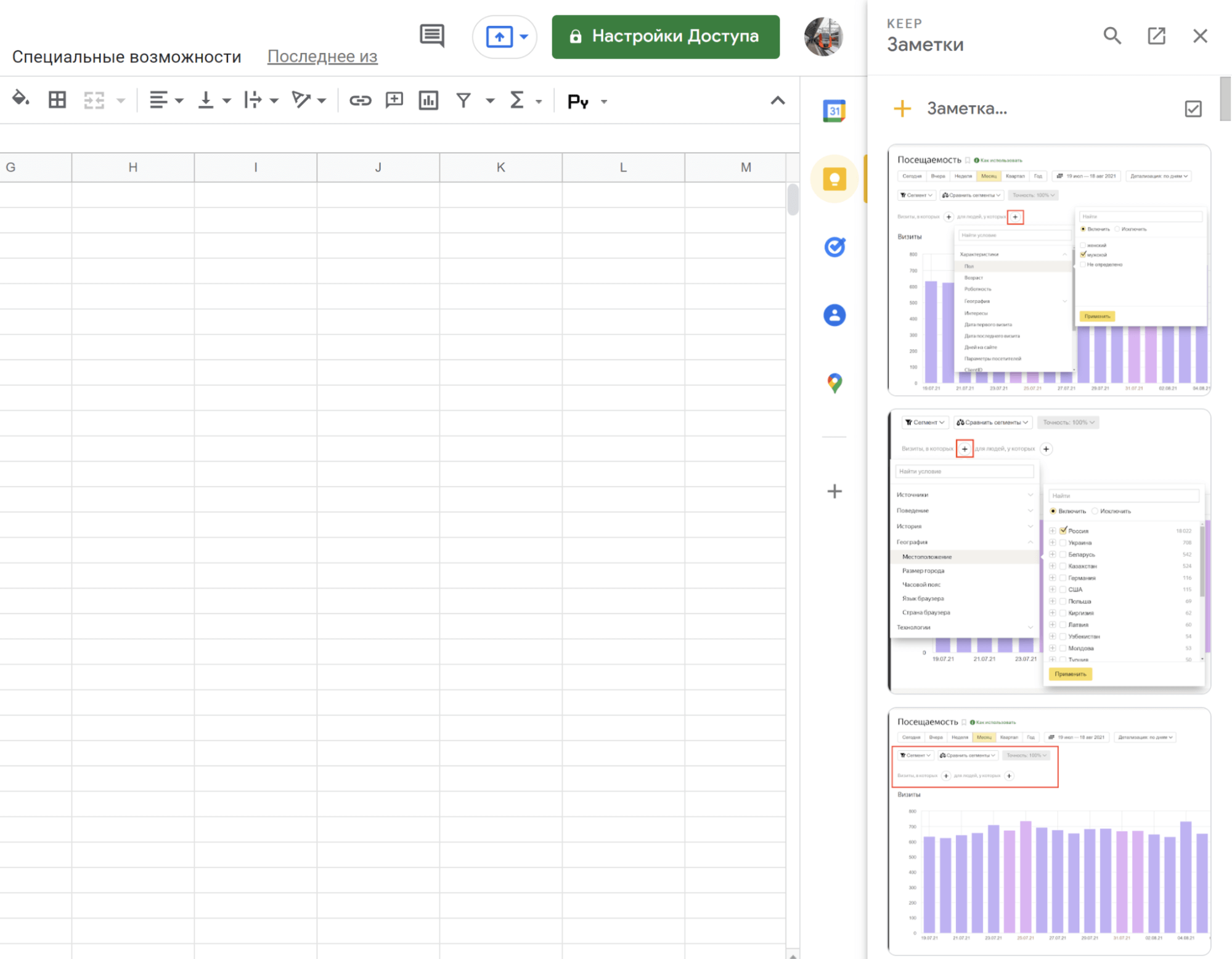
Функция ПРОИЗВ вычисляет произведение значений в выбранных ячейках.
Пример использования:
=ПРОИЗВ(A1:A10)
Функция СЧЁТ
Функция СЧЁТ позволяет подсчитать количество значений в выбранных ячейках.
Пример использования:
=СЧЁТ(A1:A10)
Функция СРОК
Функция СРОК позволяет вычислить среднее значение выбранных ячеек, игнорируя пустые ячейки и текстовые значения.
Пример использования:
=СРОК(A1:A10)
Это лишь некоторые из бесчисленных функций, доступных в Google Таблицах. Использование этих функций поможет вам эффективно обрабатывать данные и получать нужную информацию в нужный момент.
Запомните, что Google Таблицы предлагают обширную документацию, которая содержит подробную информацию о каждой функции. Используйте ее в качестве справочного материала, чтобы расширить свои знания и умения в работе с таблицами.
Применение фильтров и сортировка данных
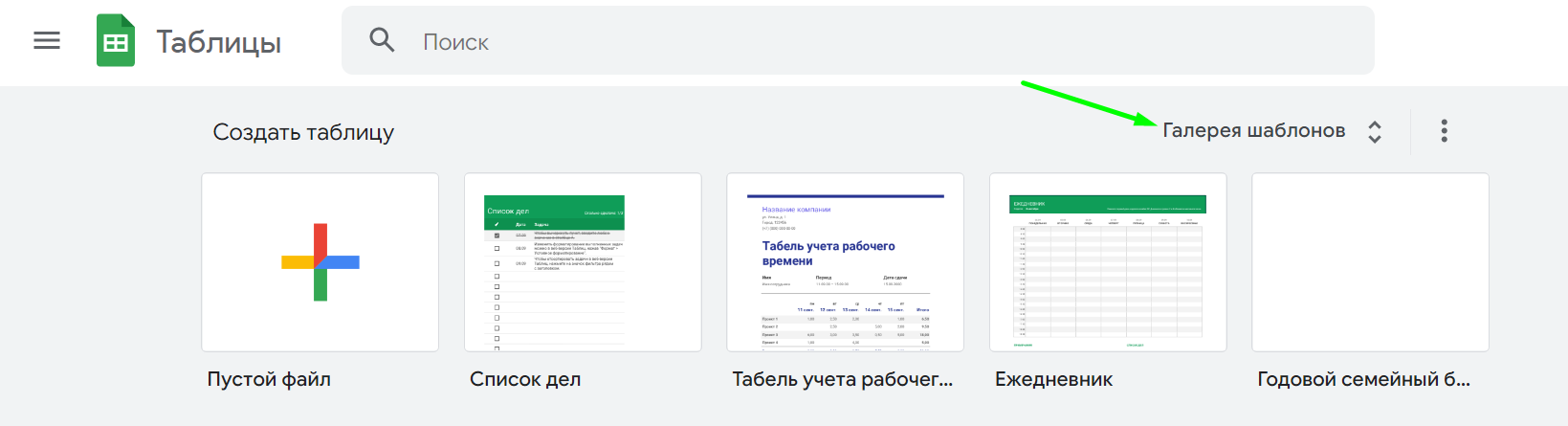
Фильтры позволяют отображать только те строки данных, которые соответствуют определенным условиям. Например, вы можете отфильтровать таблицу по определенной категории, дате или значению. Это очень удобно, когда в таблице содержится большое количество данных, и вы хотите анализировать только определенную информацию.
Для применения фильтра в Google Таблицах необходимо выделить весь диапазон данных и выбрать в меню «Данные» пункт «Фильтр». Появится набор фильтров, которые можно применять к каждому столбцу таблицы. Вы можете выбрать определенные значения из существующих или создать свои собственные фильтры, чтобы отобразить только нужную информацию.
Сортировка данных позволяет упорядочить таблицу по определенному столбцу. Например, вы можете отсортировать данные в порядке возрастания или убывания, или же по алфавиту. Это полезно, когда вам необходимо быстро найти определенное значение или проанализировать данные в определенном порядке.
Чтобы отсортировать данные в Google Таблицах, выделите весь диапазон данных и выберите в меню «Данные» пункт «Сортировать по». Затем выберите столбец, по которому нужно провести сортировку, и выберите порядок сортировки: по возрастанию или по убыванию.
Применение фильтров и сортировка данных являются важными функциями Google Таблиц, которые позволяют легко находить нужную информацию и проводить анализ данных. Используйте их для оптимизации работы с таблицами и эффективного управления данными.
Коллаборация и совместная работа с Google Таблицами
Google Таблицы предоставляют множество возможностей для совместной работы с другими людьми над одним документом. Это особенно полезно при совместной разработке таблиц или при работе в команде, где несколько человек должны иметь доступ к общим данным.
Одной из основных функций для коллаборации является возможность предоставления доступа другим пользователям к таблице. Вы можете выбрать, кому и какие права доступа предоставить — чтение, редактирование или администрирование. Это делает совместную работу более гибкой и позволяет разным людям выполнять разные задачи в рамках одного документа.
Для предоставления доступа к таблице вам нужно нажать на кнопку «Поделиться» в правом верхнем углу экрана. Затем вы можете указать адрес электронной почты или имя пользователя, которому хотите предоставить доступ, а также выбрать уровень доступа. После этого пользователь получит сообщение со ссылкой на таблицу и сможет начать работу над ней.
Помимо предоставления доступа к таблице, Google Таблицы также позволяют вам смотреть изменения, вносимые другими пользователями. Вы можете просматривать историю изменений, а также видеть, кто вносит и какие изменения. Это полезно, если вы хотите отслеживать прогресс работы или просматривать, какие изменения были сделаны в результате совместной работы.
Еще одной полезной функцией является возможность комментирования ячеек в таблице. Вы можете оставлять комментарии к определенным ячейкам, задавать вопросы или делиться своими идеями с другими участниками команды. Это упрощает общение и позволяет легко координировать работу.